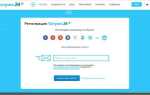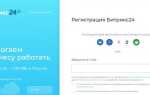Substance Painter – один из наиболее мощных инструментов для текстурирования 3D-моделей. Его функциональность позволяет точно контролировать каждый этап наложения текстур, от базовых материалов до сложных процедурных масок. При правильной последовательности действий можно добиться фотореалистичного результата без необходимости ручной покраски каждого элемента модели.
Перед началом работы необходимо убедиться, что модель правильно подготовлена: UV-развёртка должна быть без перекрытий, все нормали направлены наружу, а топология – чистая. Оптимальный формат экспорта для импорта в Substance Painter – FBX или OBJ с включённой информацией о сглаживании. Используйте UDIM-тайлы, если проект требует высокой детализации текстур на больших объектах.
Импорт модели следует начинать с выбора шаблона проекта, соответствующего движку, в который будет интегрироваться результат: Unreal Engine, Unity или PBR Metallic Roughness. Это влияет на каналы, которые будут активны в процессе текстурирования. После импорта важно сразу задать разрешение текстур – 2048×2048 для среднедетализированных моделей и 4096×4096 для игровых ассетов высокого качества.
Основу процесса составляет работа со слоями и смарт-материалами. Используйте mask generators для автоматического распределения износа, пыли и царапин по поверхности. Регулярно bake-те карты: normal, ambient occlusion, curvature, world space normal и position. Эти карты критически важны для работы генераторов и смарт-материалов.
Каждый этап текстурирования необходимо контролировать через Viewport с режимами отображения каналов. Это позволяет выявлять артефакты, пересветы и ошибки в UV-развёртке. После завершения текстурирования экспортируйте карты в нужном формате, например, PNG или TGA, с правильной упаковкой каналов – это экономит ресурсы при интеграции в игровой движок или рендер-сцену.
Импорт 3D-модели и настройка проекта
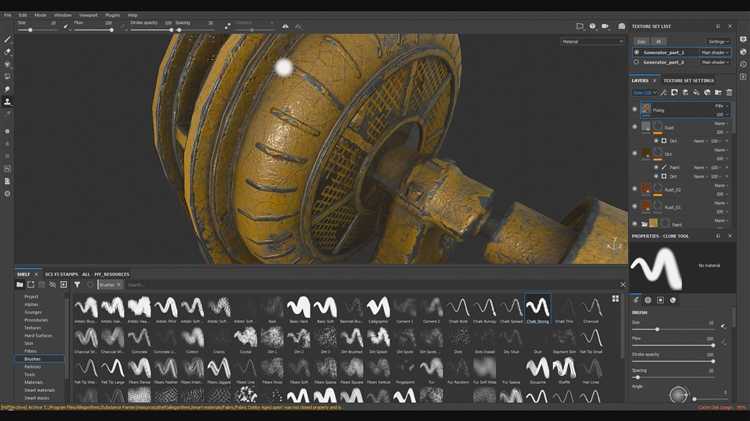
Перед началом работы убедитесь, что модель экспортирована из DCC-пакета (Blender, Maya и др.) в формате FBX или OBJ. Рекомендуемый формат – FBX 2014/2015 с отключённой анимацией и включённым сглаживанием нормалей. Имя файла должно быть коротким, без пробелов и спецсимволов.
Откройте Substance Painter и выберите «New Project». В появившемся окне нажмите «Select» и укажите файл модели. В настройках справа задайте шаблон «PBR — Metallic Roughness (Allegorithmic)» для стандартного физически корректного шейдинга.
Параметр «Document Resolution» установите на 2048 или 4096, в зависимости от требований к детализации. Это можно изменить позже, но начальная настройка повлияет на производительность и качество запекания карт.
Активируйте опцию «Compute Tangent Space Per Fragment», если ваша модель экспортирована с использованием MikkTSpace – это обеспечит корректное отображение нормалей. Включите «Auto-unwrap» только при отсутствии UV-развёртки; иначе Substance Painter перезапишет существующую.
После импорта проверьте корректность развертки: откройте вкладку «UV» и убедитесь, что острова не перекрываются и занимают максимум доступного пространства. При необходимости – возвращайтесь в 3D-редактор и исправляйте ошибки, прежде чем приступать к запеканию карт и текстурированию.
Создание и назначение UV-карт
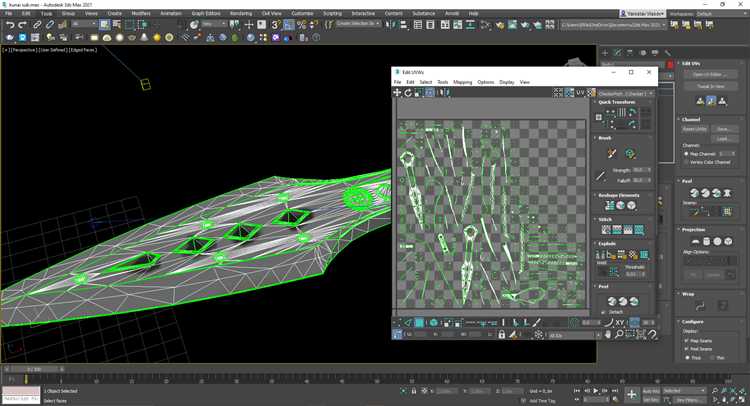
Перед наложением текстур в Substance Painter необходимо корректно развернуть модель в UV-пространстве. Без корректной UV-развертки текстуры будут искажаться или отображаться некорректно.
Создание UV-карты начинается с подготовки модели в 3D-редакторе, таком как Blender, Maya или 3ds Max. Необходимо убедиться, что все трансформации применены (scale, rotation) и отсутствуют пересекающиеся или дублирующие вершины. В Blender используйте комбинацию клавиш Ctrl+A для применения трансформаций и M – для объединения вершин.
Развертка выполняется вручную или автоматически. При ручной разметке создаются севы (seams), которые определяют, где будет «разрезана» поверхность модели. В Blender это делается с помощью Mark Seam в режиме редактирования. После разметки выполняется развёртка через Unwrap. Следите за тем, чтобы островки UV имели минимальные искажения и располагались в пределах 0–1 UV-пространства.
Для оптимизации площади покрытия используйте инструмент Pack Islands. Не допускайте наложения UV-островков, если не планируется зеркальное текстурирование. Рекомендуется сохранять одинаковый масштаб островков для равномерного разрешения текстуры на всей модели.
Перед экспортом убедитесь, что UV-данные сохранены. В Blender используйте формат FBX или OBJ с включённой опцией Include UVs. В Maya – активируйте UV Write при экспорте в FBX. В Substance Painter, при импорте модели, проверьте активность UV-карты в панели Texture Set Settings.
Если модель содержит несколько UV-сеток (UDIM), убедитесь, что они корректно размечены и нумеруются начиная с 1001. Включите поддержку UDIM в настройках проекта Substance Painter при создании нового проекта, установив опцию Use UV Tile workflow.
Настройка каналов текстурирования
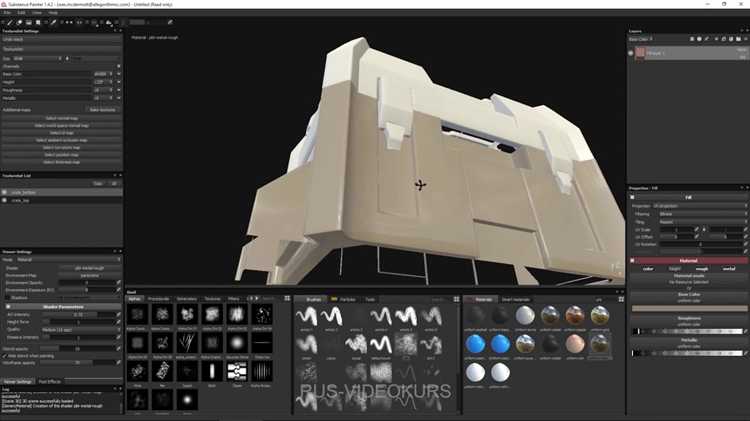
Перед началом работы убедитесь, что в проекте активированы нужные каналы. Перейдите в окно Texture Set Settings и нажмите кнопку «+» рядом с каналами. Добавьте только те, которые требуются: Base Color, Height, Roughness, Metallic, Normal и Emissive. Лишние каналы увеличивают размер текстур и замедляют экспорт.
Для дискретного управления прозрачностью добавьте Opacity и включите его в шейдере через Shader Settings – параметр Opacity Channel должен быть выставлен на Opacity. Для отображения нормалей используйте OpenGL или DirectX в зависимости от движка, в котором будет использоваться модель. Это настраивается в разделе Normal Map Format.
Если используется канал Height, проверьте, что он подключён к соответствующему слоту в шейдере через вкладку Shader Settings. Включение параллаксного отображения (Parallax Occlusion Mapping) даст точный результат, но потребует больше ресурсов при предпросмотре.
Emissive работает только при активной поддержке свечения в шейдере. После добавления Emissive проверьте его визуализацию на модели – при необходимости увеличьте интенсивность цвета через слои или уровни (Levels).
Перед экспортом убедитесь, что все нужные каналы назначены корректно. Нажмите правой кнопкой мыши на слой, выберите «Add Anchor Point» и проверьте, что каждый канал влияет на результат. Это особенно важно при использовании генераторов и масок, зависящих от других слоёв.
Выбор и применение смарт-материалов
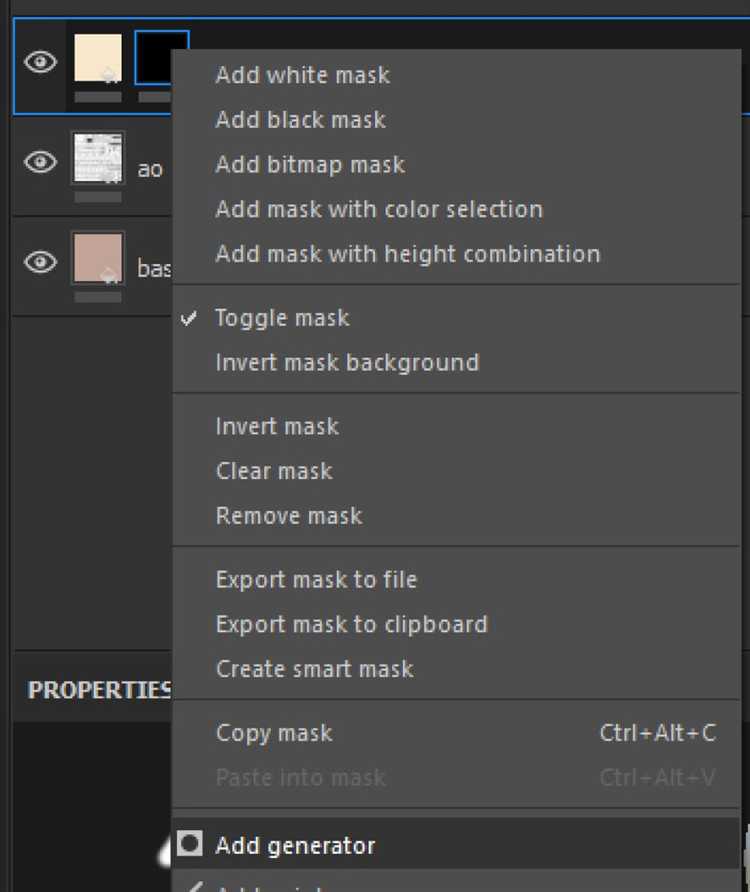
- Откройте панель Materials и переключитесь на вкладку Smart Materials.
- Используйте строку поиска для фильтрации по ключевым словам (например, «metal», «leather», «rust»). Это ускоряет выбор среди десятков предустановок.
- Обратите внимание на структуру слоев внутри материала. Двойной клик по смарт-материалу откроет его в слоевом стеке, где можно отключать, изменять или удалять компоненты.
- Перед применением убедитесь, что на модель уже запечены карты: Normal, AO, Curvature, World Space Normals. Без них смарт-материалы работают некорректно.
- Перетащите выбранный смарт-материал непосредственно на нужный Texture Set или на определенный полигон через режим Polygon Fill (клавиша «4»).
- Для тонкой настройки откройте каждый слой материала и адаптируйте маски, уровни шума, цвет и roughness. Это позволит избежать типового вида, характерного для шаблонов.
- Используйте маски на уровнях материала, чтобы ограничить его действие на определенные участки – это особенно полезно для эффекта износа, грязи или пятен.
Смарт-материалы значительно ускоряют процесс текстурирования, но требуют обязательной последующей ручной доработки для достижения уникального результата. Оптимальный подход – использовать их как основу, а затем модифицировать под конкретную модель.
Использование масок и ручной покраски
Маски позволяют точно контролировать, где именно материал или эффект будет применён. В слое нажмите правой кнопкой мыши и выберите «Add black mask», чтобы скрыть текстуру. Затем добавьте маску-кисть («Add paint»), чтобы вручную рисовать области, где материал станет видимым.
Для сложных эффектов комбинируйте ручную покраску с генераторами. Например, примените генератор «Dirt» в маске, чтобы автоматически выделить углубления, затем вручную доработайте края или откорректируйте зоны наложения. Это особенно эффективно для реалистичного износа.
Используйте альфы в сочетании с кистями для создания конкретных текстурных эффектов, например, царапин или трещин. Загружайте собственные альфы в формате .png через панель Shelf – вкладка «Alphas».
Для точной работы с маской используйте инструмент Polygon Fill (быстрый доступ: клавиша 4). Он позволяет закрашивать элементы по UV-сегментам, меш-элементам или целиком по объекту. Это особенно полезно при текстурировании объектов с чёткой структурой, таких как техно-модели.
Работая вручную, отключите симметрию (S) при необходимости, чтобы получить асимметричные детали. Для упрощения контроля включайте режим Solo (C) для конкретного канала – например, только Roughness, чтобы видеть результат коррекции без отвлекающих элементов.
Сохраняйте промежуточные версии слоёв с помощью дублирования (Ctrl+D) перед внесением существенных изменений, чтобы иметь возможность быстро откатиться к предыдущему состоянию. Это ускоряет процесс экспериментов с текстурами и предотвращает потерю удачных решений.
Работа с слоями и их смешиванием

При добавлении нового слоя в Substance Painter, по умолчанию он получает режим смешивания «Normal». Это значит, что слой будет применяться поверх предыдущего без изменений в его содержимом. Чтобы получить интересные эффекты, важно освоить различные режимы смешивания и их взаимодействие.
Наиболее используемые режимы смешивания:
- Multiply – затемняет цвета, умножая значения каждого канала пикселя на соответствующие значения канала слоя. Подходит для создания теней.
- Screen – осветляет, противоположен Multiply. Используется для создания подсветки или добавления светлых пятен.
- Overlay – сочетает в себе Multiply и Screen, усиливая контраст. Хорошо подходит для повышения яркости или создания текстурных эффектов.
- Addition – добавляет цвета, результатом чего становится более яркое изображение. Используется для создания светящихся объектов.
- Soft Light – применяет более мягкие переходы между слоями, не меняя сильно контраст, но улучшая текстуру.
Для управления слоями можно использовать маски. Маски позволяют ограничить область воздействия слоя, оставляя остальные части модели нетронутыми. Маски могут быть созданы вручную или автоматически с помощью инструментов, таких как «Fill Layer» или «Projection». Например, чтобы затенить только одну сторону модели, можно применить маску градиента, что даст плавный переход затенения.
Комбинирование различных слоев и эффектов может привести к созданию сложных текстур. Для этого важно корректно работать с прозрачностью, интенсивностью и режимами смешивания. Пример: слой с материалом пыли может быть применен с режимом «Multiply» и низкой прозрачностью для естественного наложения текстуры пыли на основную поверхность.
Практическое использование слоев и их смешивания позволяет создать реалистичные материалы и текстуры, комбинируя физические свойства разных элементов. Умение настраивать их взаимодействие, а также работать с масками и прозрачностью, дает значительное преимущество в процессе создания фотореалистичных моделей.
Экспорт текстурных карт для движков
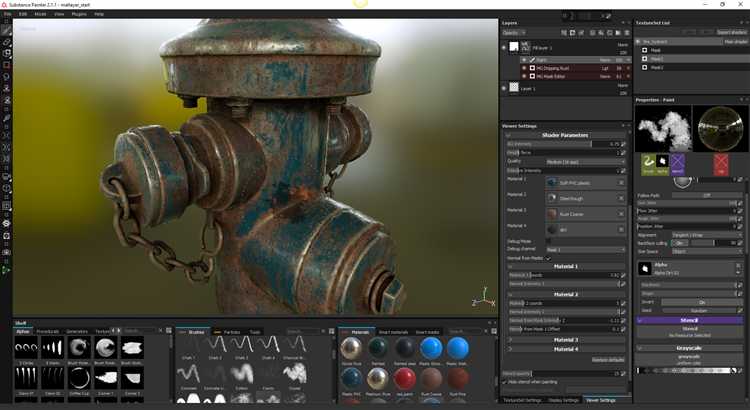
Экспорт текстурных карт из Substance Painter в движки требует точной настройки для сохранения качества материала и его корректного отображения в игровом движке. Каждый движок может иметь свои предпочтения в форматах текстур и специфические требования к их разрешению. Рассмотрим ключевые моменты при экспорте текстур для популярных движков, таких как Unreal Engine и Unity.
Для начала, необходимо выбрать нужные карты, которые будут экспортированы. Обычно это карты, такие как Albedo, Normal, Roughness, Metallic, Ambient Occlusion и Height. Убедитесь, что все карты имеют правильные каналы и настройку с учетом специфики движка. Например, для Unreal Engine важно экспортировать карты с использованием сжатия в форматах, поддерживающих альфа-каналы для карт с прозрачностью, таких как PNG или TGA.
В Substance Painter экспорт карт происходит через меню File → Export Textures. В окне настроек экспорта выбираются следующие параметры:
- Output Template – выбирайте или создавайте шаблон, подходящий для целевого движка. Шаблоны Unreal Engine и Unity уже присутствуют в списке, и их можно настроить под конкретные нужды проекта.
- File Type – в зависимости от требований движка, используйте форматы PNG, TGA или JPEG для карт Albedo, Roughness, Normal и других. Форматы TGA и PNG чаще используются для карт с альфа-каналом.
- Bit Depth – для большинства карт рекомендуется использовать 8 бит на канал для Albedo, но для Normal и Height карт может быть полезен 16-битный цвет для большей детализации.
- Compression – для текстур с высоким разрешением важно использовать сжатие, чтобы минимизировать размер файлов без значительных потерь в качестве. Используйте сжатие без потерь (например, BC7 для Unreal Engine).
Для экспорта карт Normal и Roughness важно учесть тип карты: в Unreal Engine используется формат, в котором компоненты Roughness и Metallic могут быть объединены в один канал (например, R канал для Roughness, G для Metallic). В Unity аналогичные настройки могут потребовать использования стандартного PBR-шейдера с отдельными картами для каждого компонента.
Не забудьте настроить пути к папкам для каждой карты, чтобы они корректно импортировались в проект движка. В случае с Unreal Engine текстуры обычно помещаются в папку Content/Textures, а в Unity – в Assets/Textures. Это позволит вам легко интегрировать материалы в проект.
После экспорта важно проверить, что текстуры корректно отображаются в движке. В случае с Unity, настройте материалы с учетом соответствующих шейдеров, а в Unreal Engine убедитесь, что все карты правильно подключены к материалам и отображаются без ошибок.
При правильном экспорте текстуры должны выглядеть так же, как в Substance Painter, но важно помнить, что каждое изменение в движке или редакторе может потребовать дополнительных корректировок в материалах или текстурах.
Вопрос-ответ:
Как начать наложение текстуры в Substance Painter?
Для начала работы с текстурированием в Substance Painter нужно импортировать 3D-модель в программу. Выберите формат файла, поддерживаемый программой (например, .fbx или .obj), и загрузите его. После этого нужно создать проект и настроить рабочее пространство. Следующий шаг — применение базовых материалов к объекту и создание масок для контроля распределения текстуры на модели. Этот процесс помогает подготовить модель к дальнейшему текстурированию.
Как наложить текстуру на сложные формы объекта в Substance Painter?
Чтобы наложить текстуру на сложные формы, лучше использовать маски и слой с материалом. После того как модель загружена в проект, можно добавить новый слой и применить к нему желаемую текстуру. Для сложных объектов маски позволяют точно контролировать, какие области модели будут покрыты той или иной текстурой. С помощью инструментов маскирования, например, генератора масок или кистей, можно создать детализированные участки, выделяя определенные зоны, чтобы текстуры накладывались только там, где это необходимо.
Какие инструменты для рисования текстур есть в Substance Painter?
Substance Painter предлагает несколько мощных инструментов для рисования текстур. Основной инструмент — это кисти, которые могут быть настроены для рисования различных эффектов, от базовых до более сложных. В программе есть различные типы кистей: для рисования, штампования, добавления дефектов и множества других эффектов. Также можно использовать «Smart Materials» — заранее настроенные материалы, которые автоматически адаптируются к поверхности модели. Кроме того, в Substance Painter есть возможность работать с 3D-слоями и детализированными масками для достижения нужного эффекта.
Можно ли использовать несколько текстурных слоев одновременно в Substance Painter?
Да, в Substance Painter можно использовать несколько текстурных слоев одновременно. Каждый слой можно настраивать индивидуально, выбирая различные материалы, цвета и текстуры. Слои могут быть объединены с помощью различных методов, таких как маски, для создания более сложных эффектов. Это позволяет вам добиться детализированных и многослойных текстур, комбинируя различные материалы для достижения нужного визуального результата. Маски помогают управлять видимостью каждого слоя, а также создают возможность для более точной работы с различными областями модели.
Как настроить освещение в Substance Painter для правильного отображения текстур?
Для правильного отображения текстур в Substance Painter важно правильно настроить освещение. В программе есть возможность использовать стандартные HDR-изображения, которые могут имитировать различные типы освещения. Для начала можно выбрать одно из доступных HDR-изображений, которое будет служить источником света. После этого, в настройках освещения, можно регулировать интенсивность света, угол его падения и другие параметры. Это позволяет более точно оценить, как текстуры будут выглядеть в разных условиях освещения, и корректировать их в процессе работы.